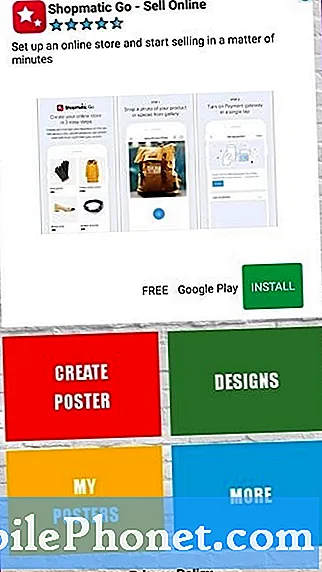#Samsung #Galaxy # J6 + е бюджетен модел смартфон за Android, пуснат за първи път през октомври 2018 г. Той има солидно качество на изработка, изработен от поликарбонатни материали. Той използва 6-инчов IPS LCD дисплей с резолюция 720 x 1480 пиксела. Отзад има двойна камера, докато отпред е единична 8MP камера. Под капака ще намерите процесора Snapdragon 425, който е сдвоен с 4GB RAM. Въпреки че това е стабилно работещо устройство, има случаи, когато могат да възникнат определени проблеми, които ще разгледаме днес. В тази последна част от нашата серия за отстраняване на неизправности ще се справим с проблема Samsung Galaxy J6 + Black Screen of Death.
Ако притежавате Samsung Galaxy J6 + или друго устройство с Android по този въпрос, не се колебайте да се свържете с нас, като използвате този формуляр. Ще се радваме да ви помогнем при всякакви притеснения, които може да имате във връзка с вашето устройство. Това е безплатна услуга, която предлагаме без прикачени низове. Ние обаче искаме, когато се свържете с нас, да се опитате да бъдете възможно най-подробни, за да може да се направи точна оценка и да се даде правилното решение.
Как да поправя изданието на Samsung Galaxy J6 + Черен екран на смъртта
Когато екранът на телефона ви изобщо не показва нищо, тогава може вече да имате проблем с черния екран на смъртта. Този проблем може да бъде причинен от дефектен хардуерен компонент или софтуерен проблем. Все още може да получавате известия на устройството си, когато възникне този проблем, или телефонът може изобщо да не работи напълно. Най-добрият начин за отстраняване на това е да проверите дали проблемът е причинен от софтуерен проблем. Следвайте стъпките за отстраняване на неизправности, изброени по-долу, за да разрешите проблема.
Уверете се, че телефонът е напълно зареден
В този случай първо ще искате да направите, за да се уверите, че батерията е достатъчно заредена. Това ще премахне възможността проблемът да бъде причинен от изтощена батерия.
- Почистете порта за зареждане на телефона, като използвате кутия със сгъстен въздух, като се уверите, че сте отстранили всички замърсявания или остатъци, залепени в него.
- Заредете напълно телефона с кабел за зареждане и зарядно устройство за стена, които са тествани за работа на друго устройство.
- Ако телефонът не се зарежда със зарядно устройство за стена, опитайте да заредите устройството от USB порта на компютъра.
След като батерията е напълно заредена, проверете дали проблемът с Samsung Galaxy J6 + Black Screen of Death все още се появява.
Извършете меко нулиране
Ако проблемът е причинен от незначителен проблем със софтуера, тогава освежаването на софтуера на телефона може да е просто решението. Можете да изпълните тази стъпка, като рестартирате телефона.
- Натиснете и задръжте клавиша за захранване и намаляване на звука до 45 секунди.
- Изчакайте, докато устройството се рестартира.
Проверете дали проблемът все още възниква.
Стартирайте телефона в безопасен режим
Понякога приложение, което сте изтеглили от Google Play Store, може да причини този проблем. За да проверите дали случаят е такъв, ще трябва да стартирате телефона в безопасен режим, тъй като само предварително инсталираните приложения могат да работят в този режим.
- Изключете устройството.
- Натиснете и задръжте клавиша за захранване покрай екрана с името на устройството.
- Когато на екрана се появи ‘SAMSUNG’, отпуснете бутона за захранване.
- Веднага след освобождаване на клавиша за захранване, натиснете и задръжте клавиша за намаляване на звука.
- Продължете да държите клавиша за намаляване на звука, докато устройството завърши рестартирането.
- Безопасният режим ще се покаже в долния ляв ъгъл на екрана.
- Освободете клавиша за намаляване на силата на звука, когато видите „Безопасен режим“.
Ако проблемът с Samsung Galaxy J6 + Black Screen of Death не се появи в този режим, това най-вероятно е причинено от изтеглено от вас приложение. Разберете какво е това приложение и го деинсталирайте.
Намирането на конкретното приложение ще изисква метод на проба и грешка. Първо трябва да стартирате телефона нормално, след което да деинсталирате приложение. След като това е направено, проверете дали проблемът все още възниква. Повторете това, докато проблемът вече не се появи. Последното деинсталирано приложение най-вероятно е виновникът.
Избършете дяла на кеша
Има случаи, когато повредени системни кеширани данни могат да причинят този проблем. Ето защо е добра идея да изтриете тези данни, тъй като телефонът просто ще ги възстанови, когато започне отново.
- Изключете телефона.
- Натиснете и задръжте клавиша за увеличаване на звука и бутона за начало, след което натиснете и задръжте клавиша за захранване.
- Когато се покаже екранът с логото на устройството, освободете само бутона за захранване
- Когато се покаже логото на Android, освободете всички клавиши (‘Инсталиране на системна актуализация’ ще се показва за около 30 - 60 секунди, преди да се покажат опциите на менюто за възстановяване на системата на Android).
- Натиснете клавиша за намаляване на звука няколко пъти, за да маркирате „изтриване на кеш дяла“.
- Натиснете бутона за захранване, за да изберете.
- Натиснете клавиша за намаляване на звука, за да маркирате „да“ и натиснете бутона за захранване, за да изберете.
- Когато дялът на кеша за изтриване завърши, се откроява „Рестартиране на системата сега“.
- Натиснете клавиша за захранване, за да рестартирате устройството.
Проверете дали проблемът все още възниква.
Извършете фабрично нулиране
Последната стъпка за отстраняване на неизправности, която трябва да обмислите, е фабрично нулиране. Това ще върне телефона ви в първоначалното му фабрично състояние. Обърнете внимание, че данните на телефона ви ще бъдат изтрити в процеса.
- Изключете телефона.
- Натиснете и задръжте клавиша за увеличаване на звука и бутона за начало, след което натиснете и задръжте клавиша за захранване.
- Когато се покаже екранът с логото на устройството, освободете само бутона за захранване
- Когато се покаже логото на Android, освободете всички клавиши (‘Инсталиране на системна актуализация’ ще се показва за около 30 - 60 секунди, преди да се покажат опциите на менюто за възстановяване на системата на Android).
- Натиснете клавиша за намаляване на звука няколко пъти, за да маркирате „wipe data / factory reset“.
- Натиснете бутона за захранване, за да изберете.
- Натискайте клавиша за намаляване на силата на звука, докато не се маркира „Да - изтрий всички потребителски данни“.
- Натиснете бутона за захранване, за да изберете и стартирате основното нулиране.
- Когато основното нулиране приключи, се откроява „Рестартиране на системата сега“.
- Натиснете клавиша за захранване, за да рестартирате устройството.
- Тъй като в телефона няма инсталирани приложения, опитайте да проверите дали проблемът все още възниква.
Ако горните стъпки не отстранят проблема с черния екран на Samsung Galaxy J6 +, тогава трябва да занесете телефона в сервизен център и да го проверите, тъй като това най-вероятно вече е причинено от дефектен хардуерен компонент.